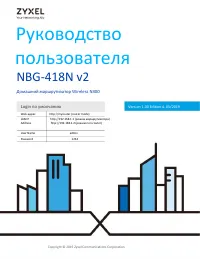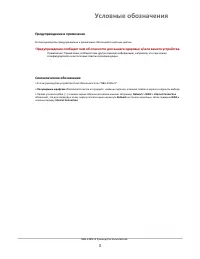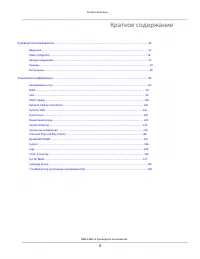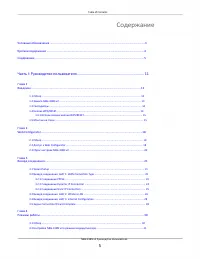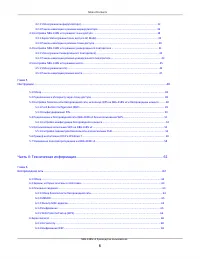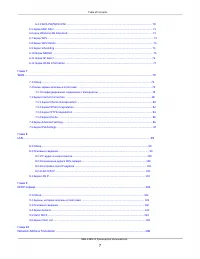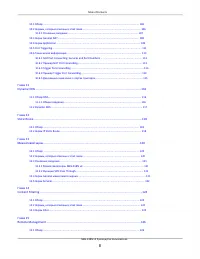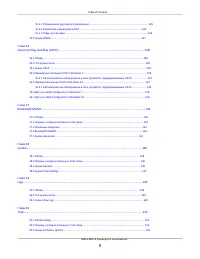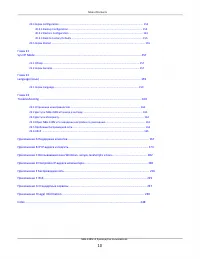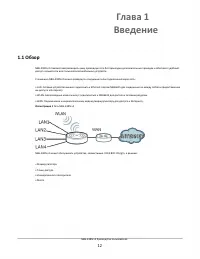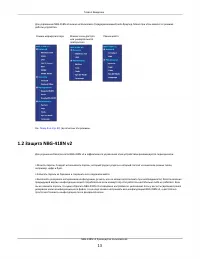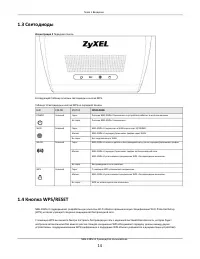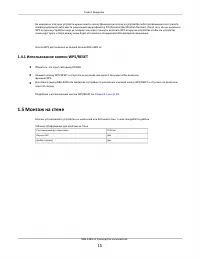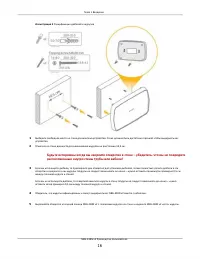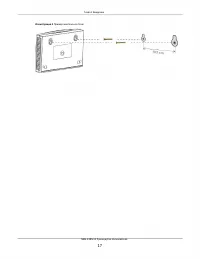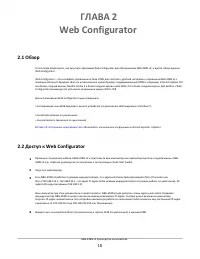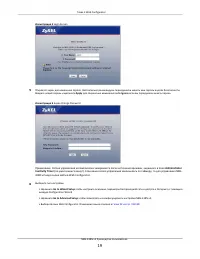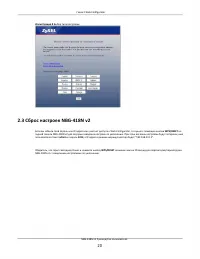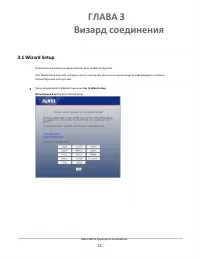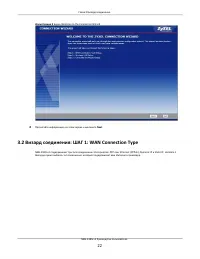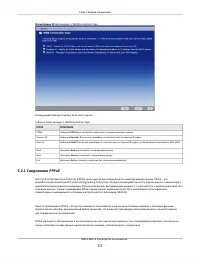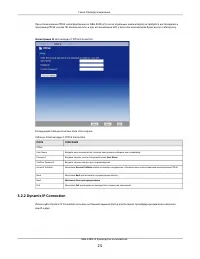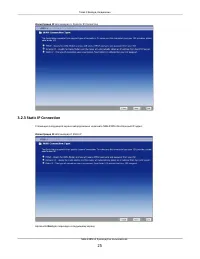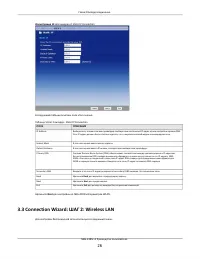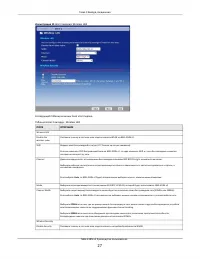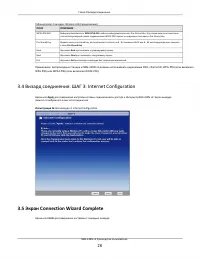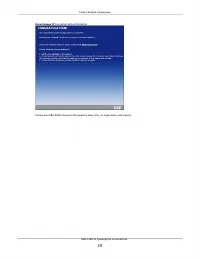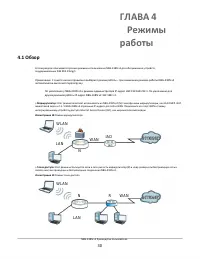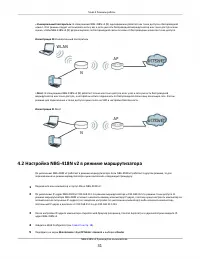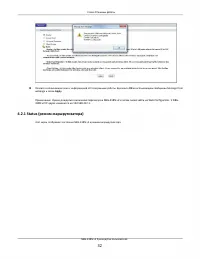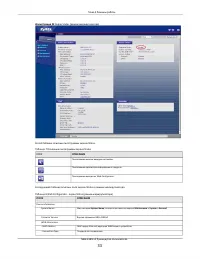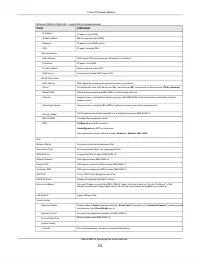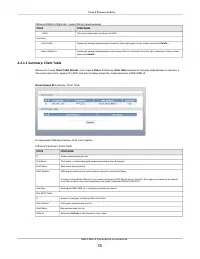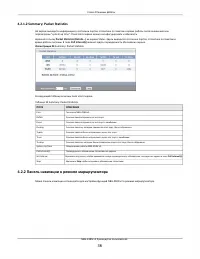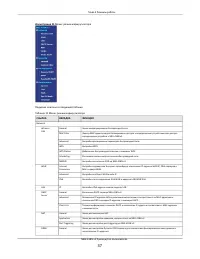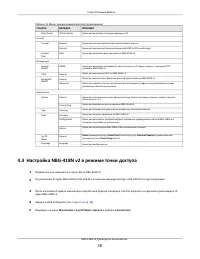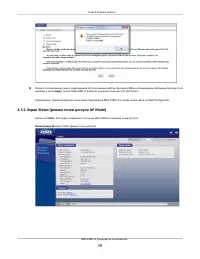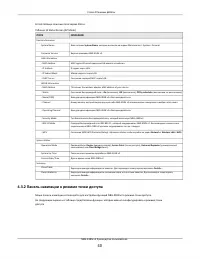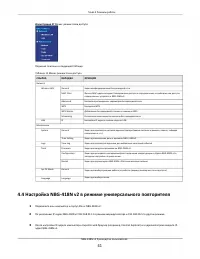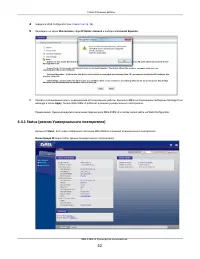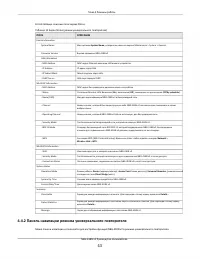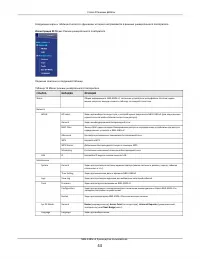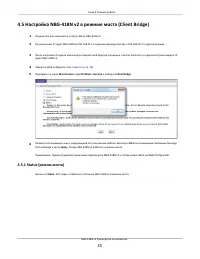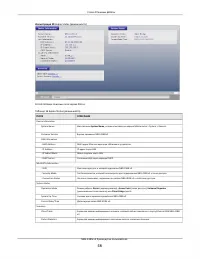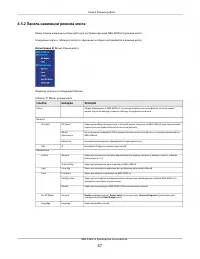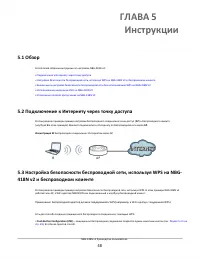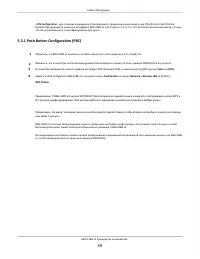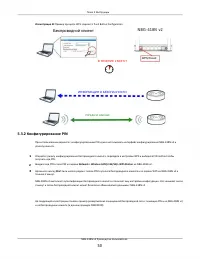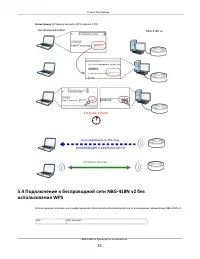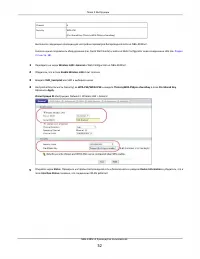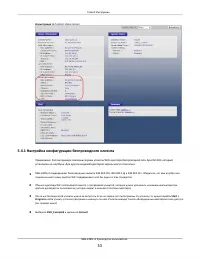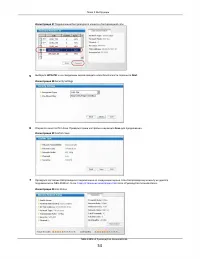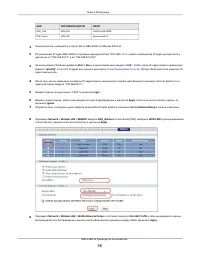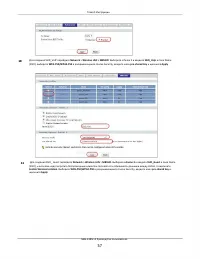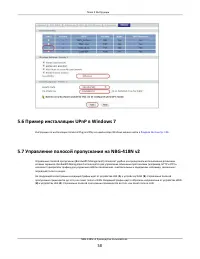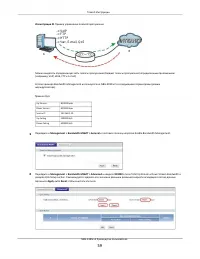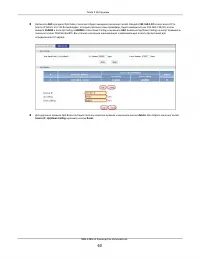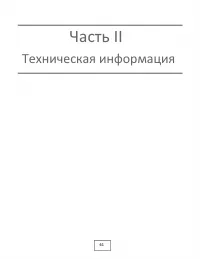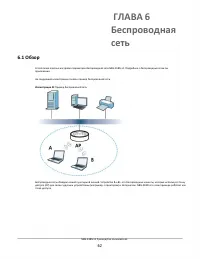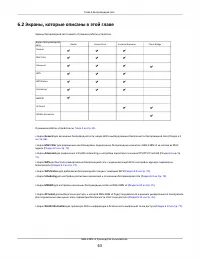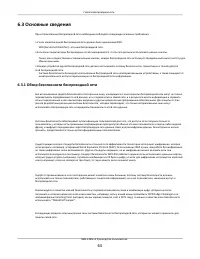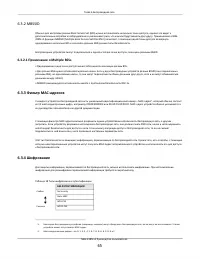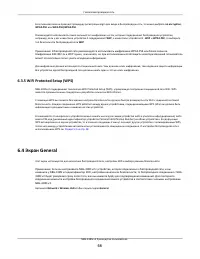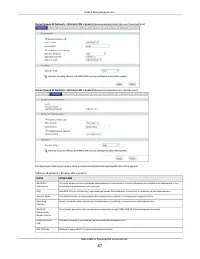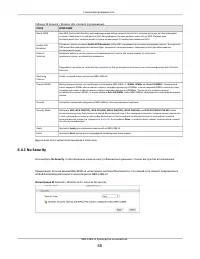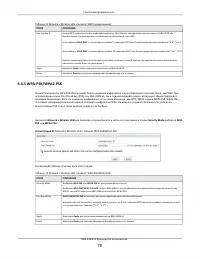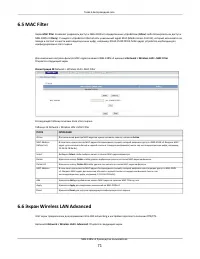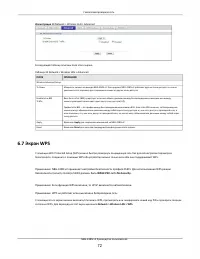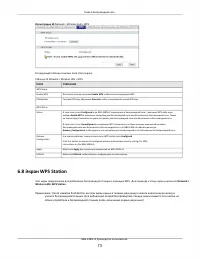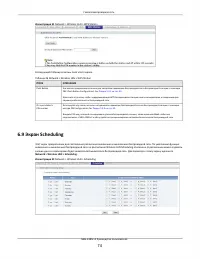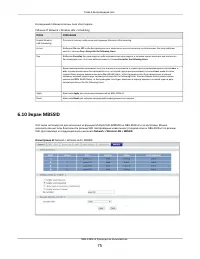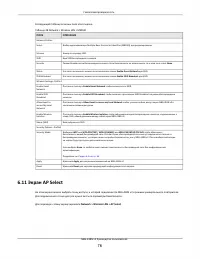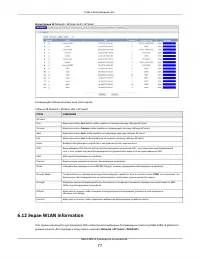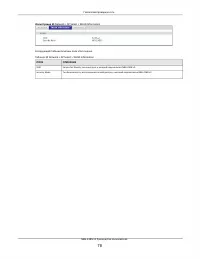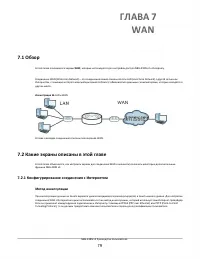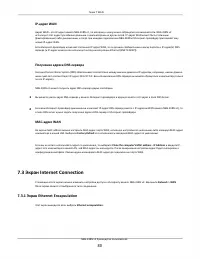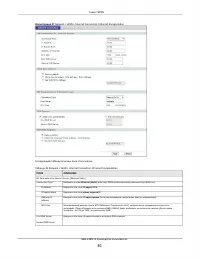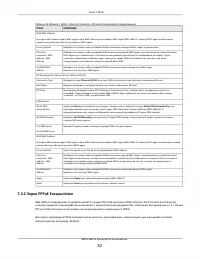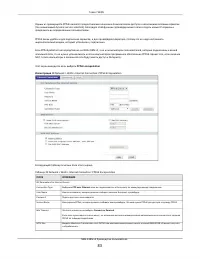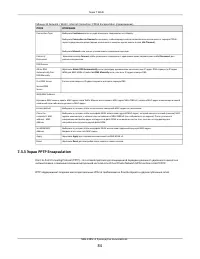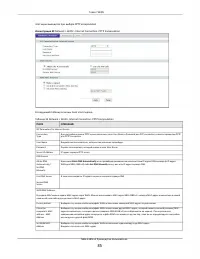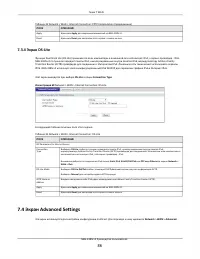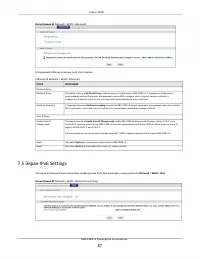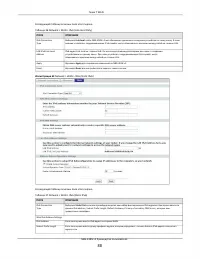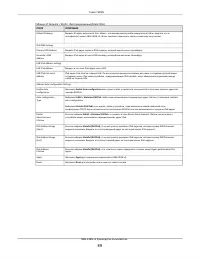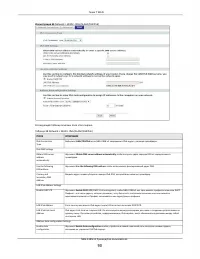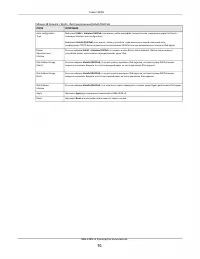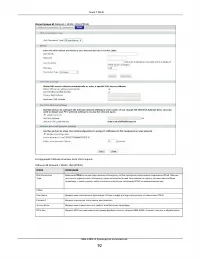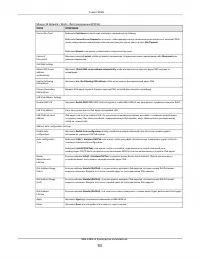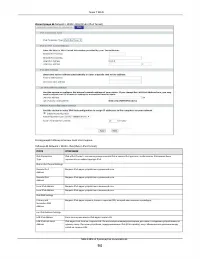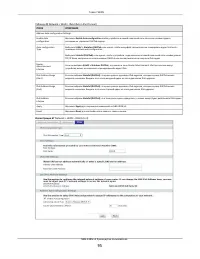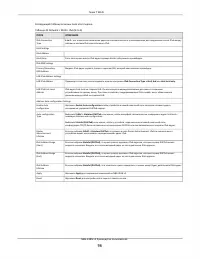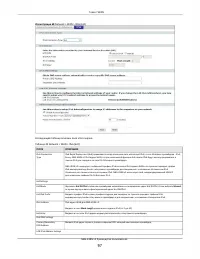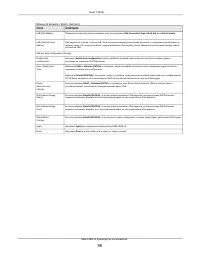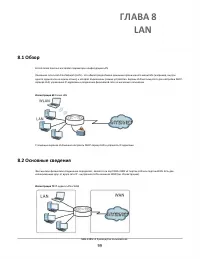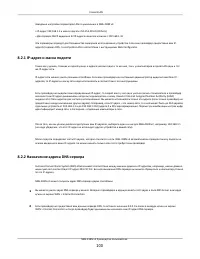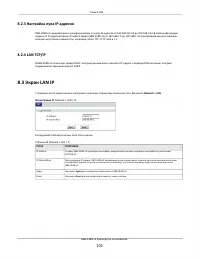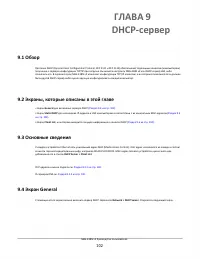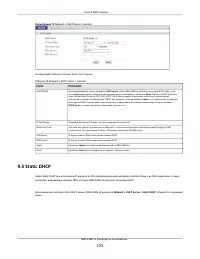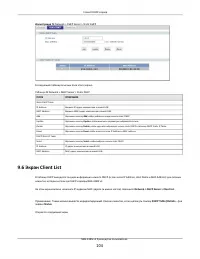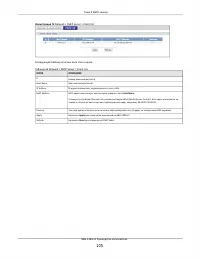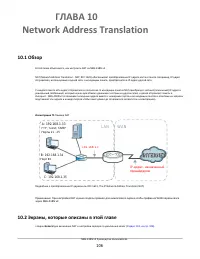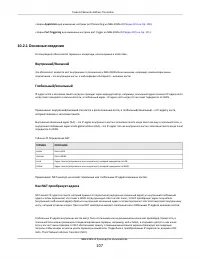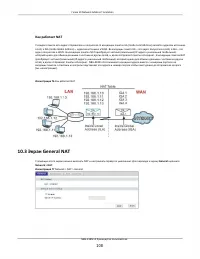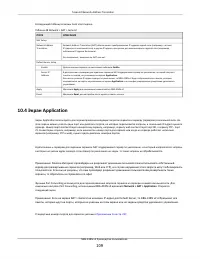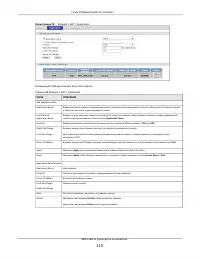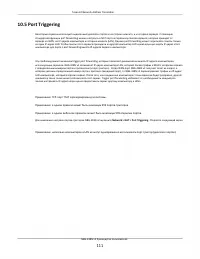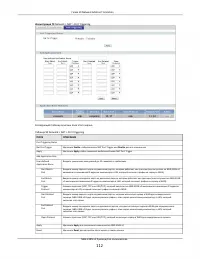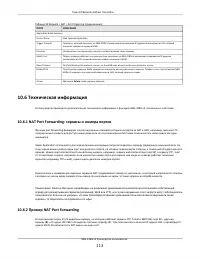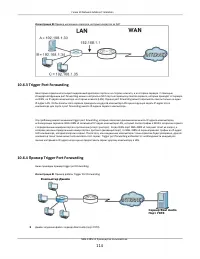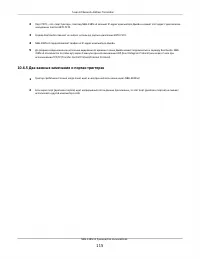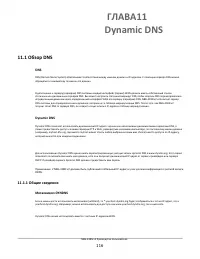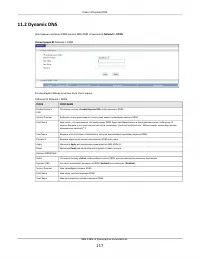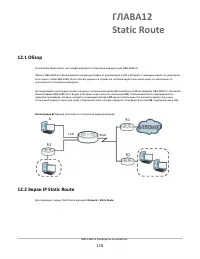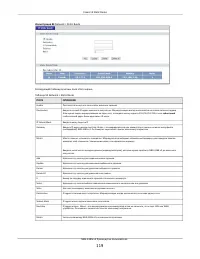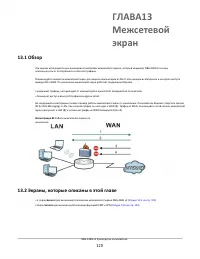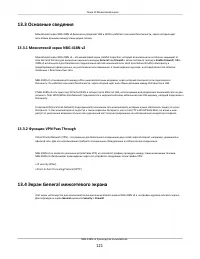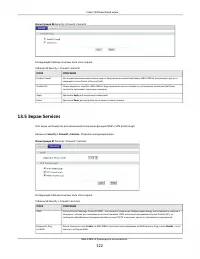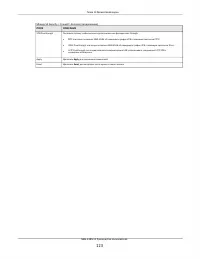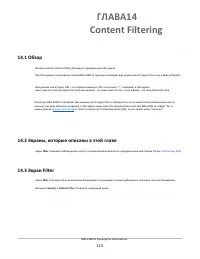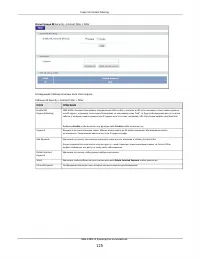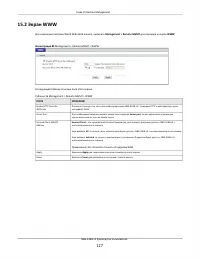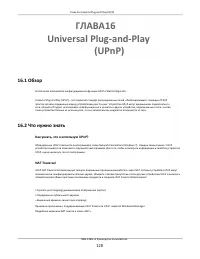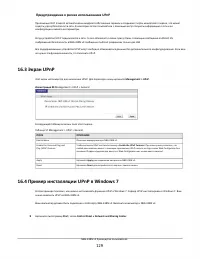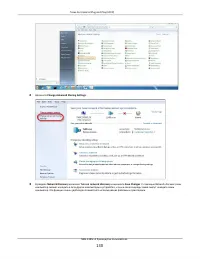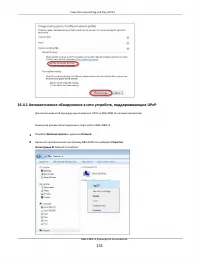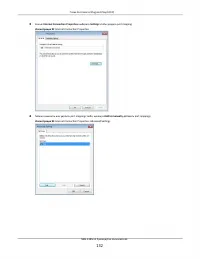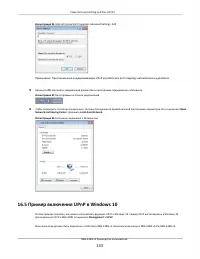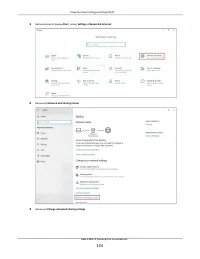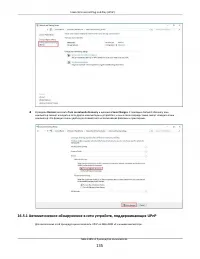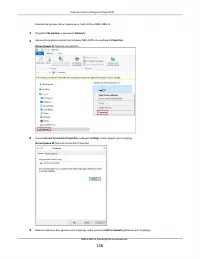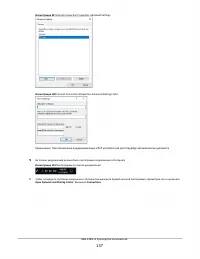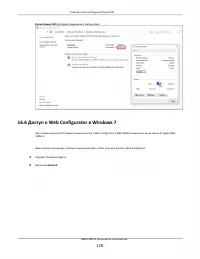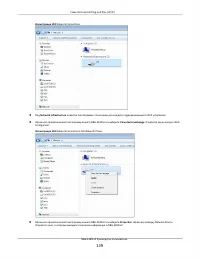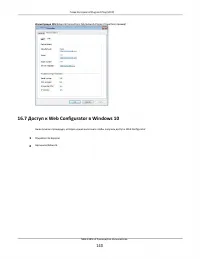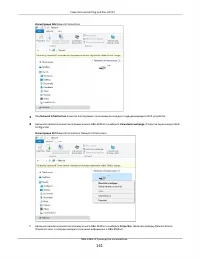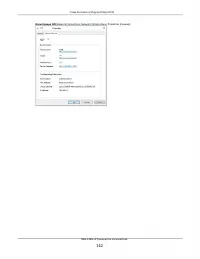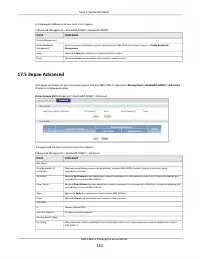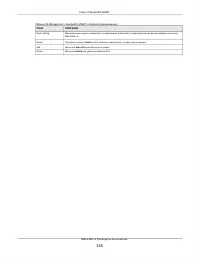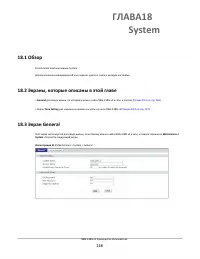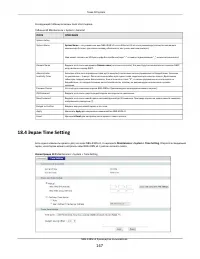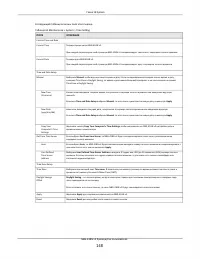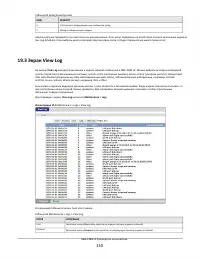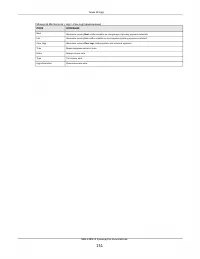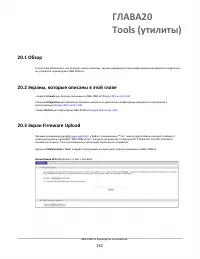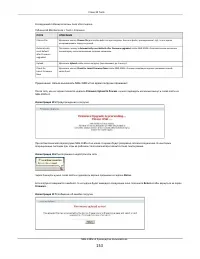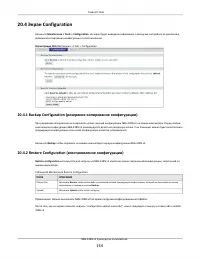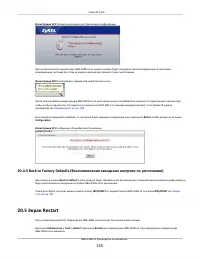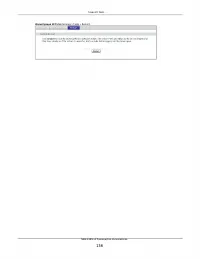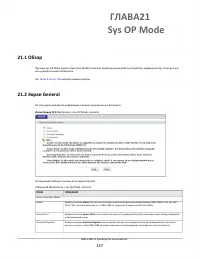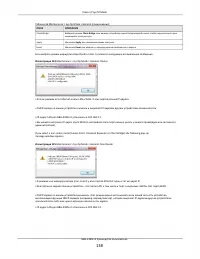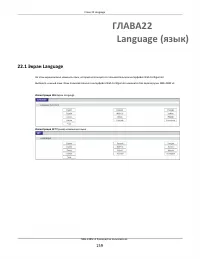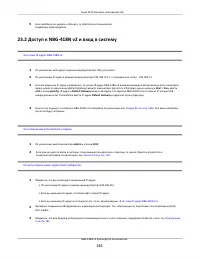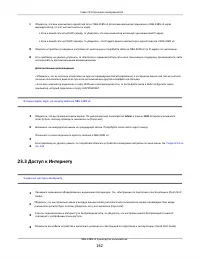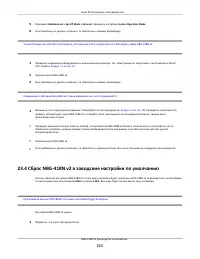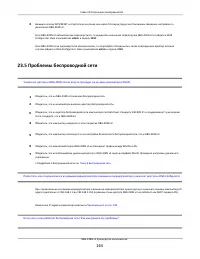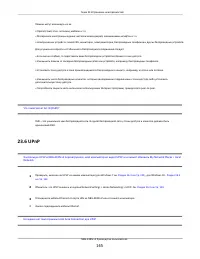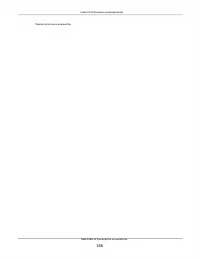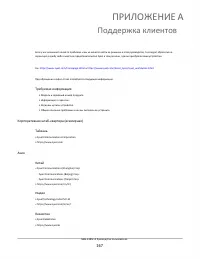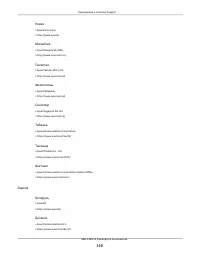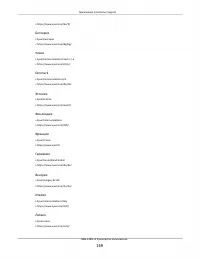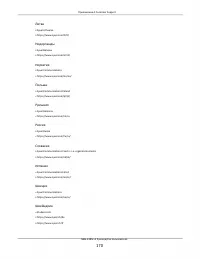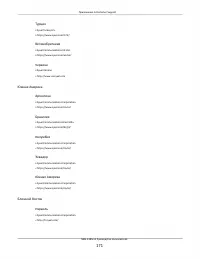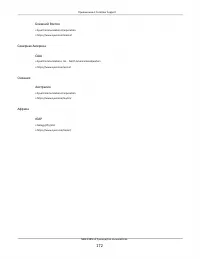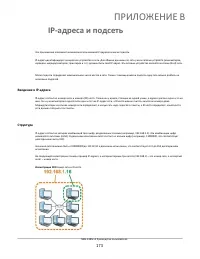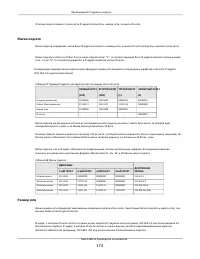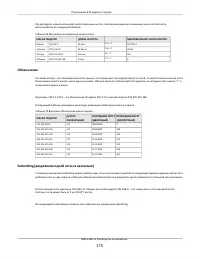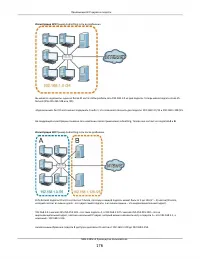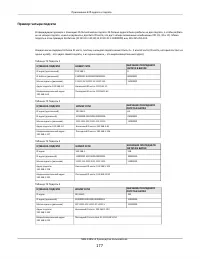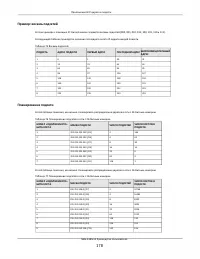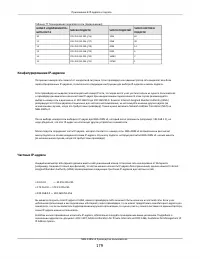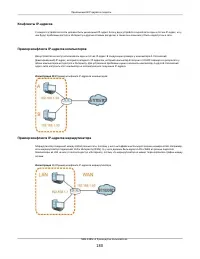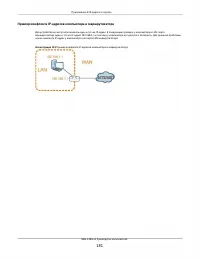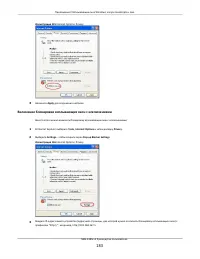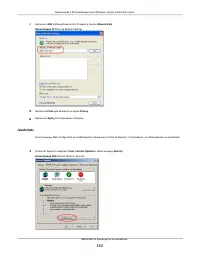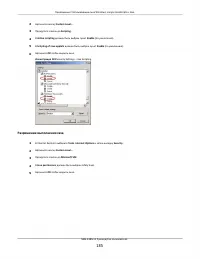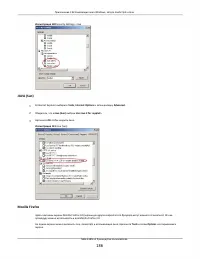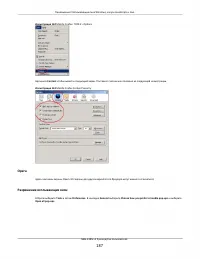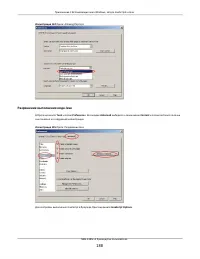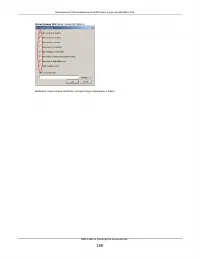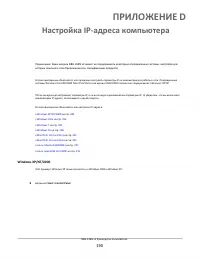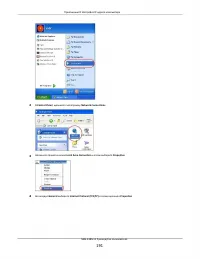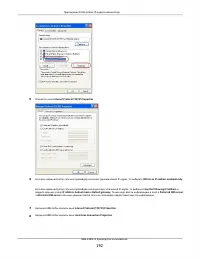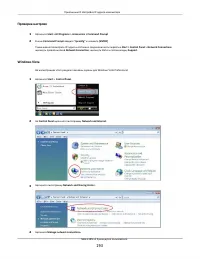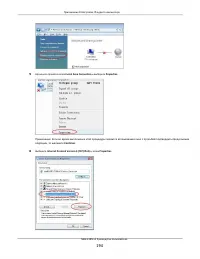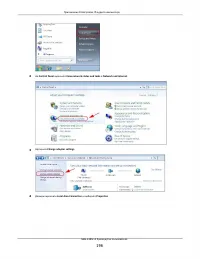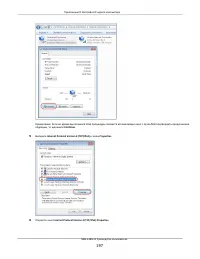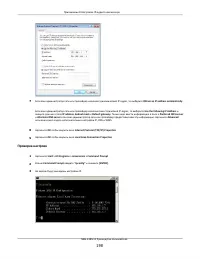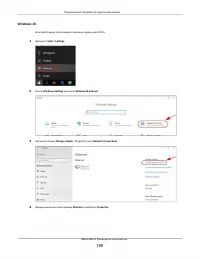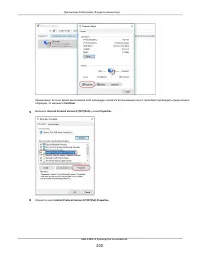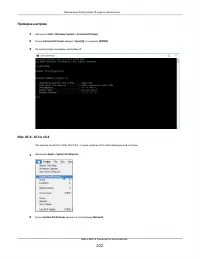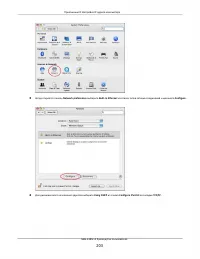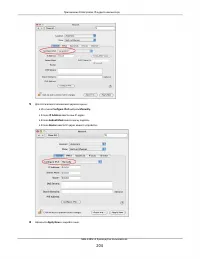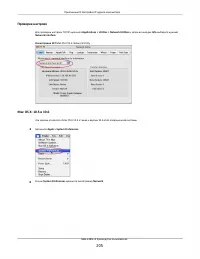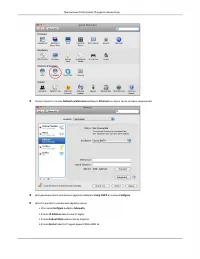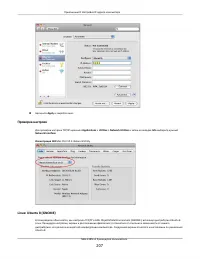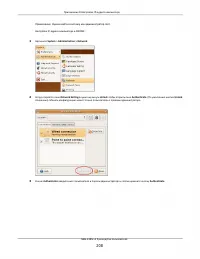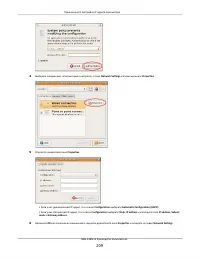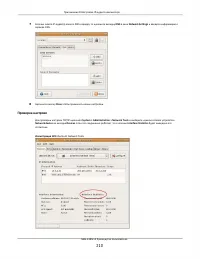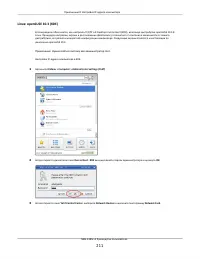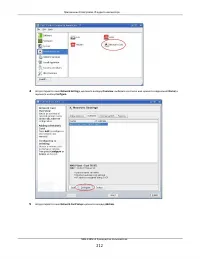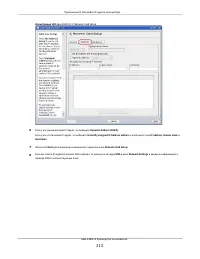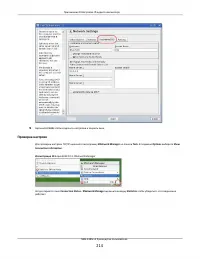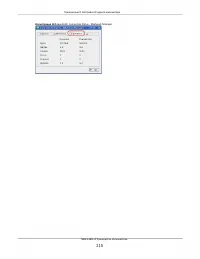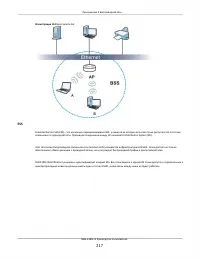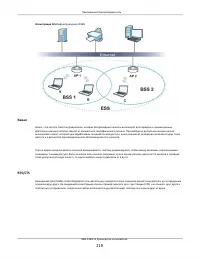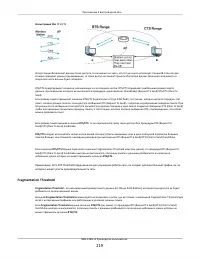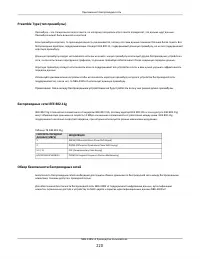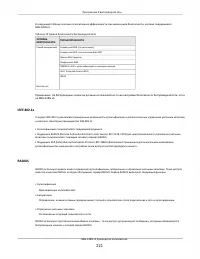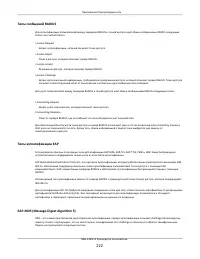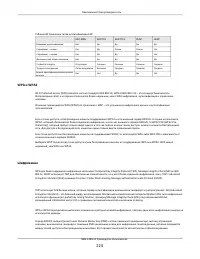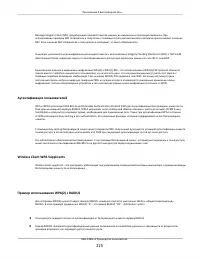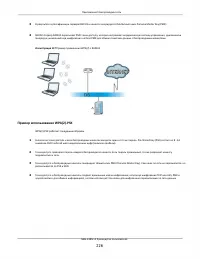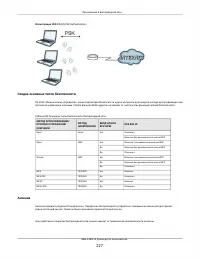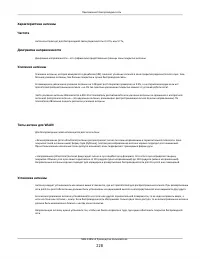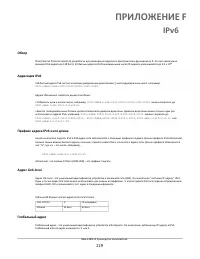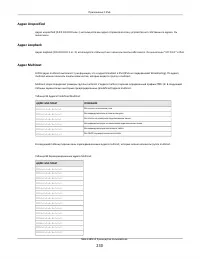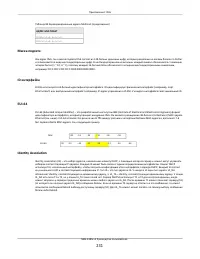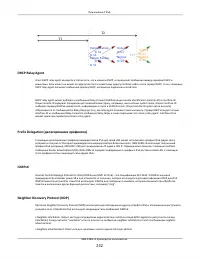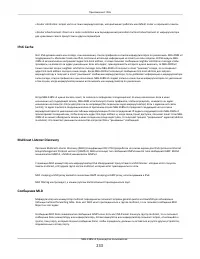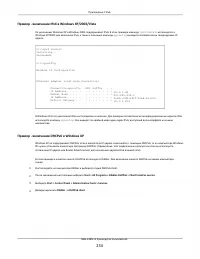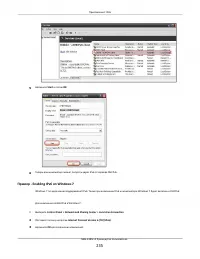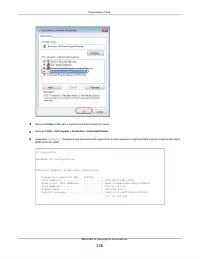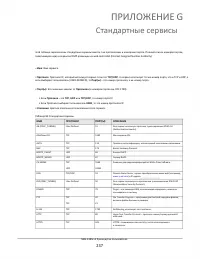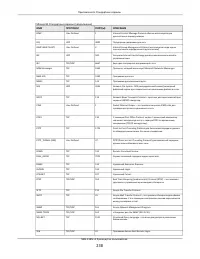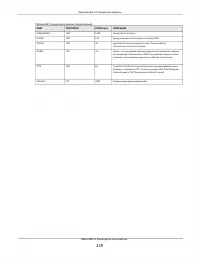Маршрутизаторы ZyXEL NBG-418N v2 N300 10/100BASE-TX - инструкция пользователя по применению, эксплуатации и установке на русском языке. Мы надеемся, она поможет вам решить возникшие у вас вопросы при эксплуатации техники.
Если остались вопросы, задайте их в комментариях после инструкции.
"Загружаем инструкцию", означает, что нужно подождать пока файл загрузится и можно будет его читать онлайн. Некоторые инструкции очень большие и время их появления зависит от вашей скорости интернета.
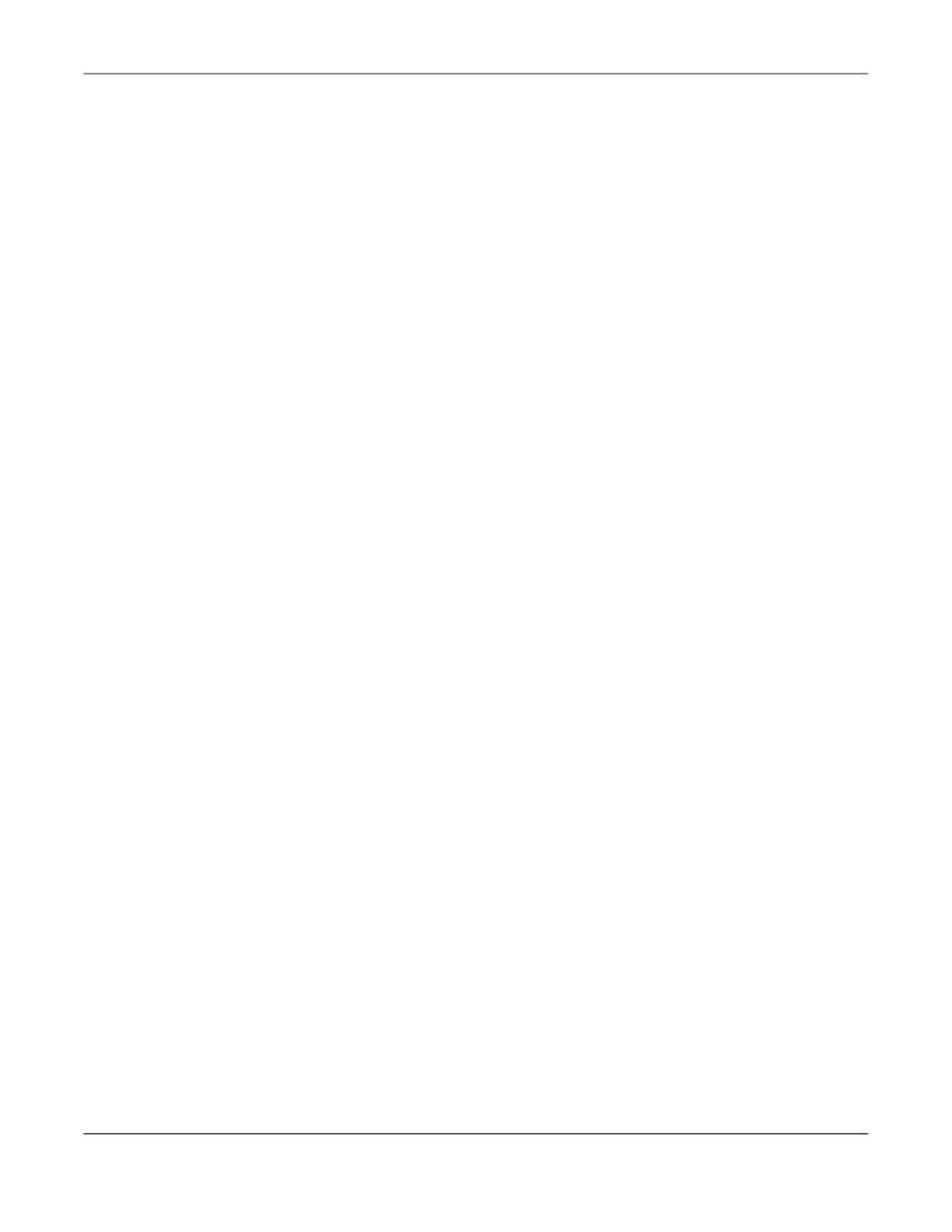
Глава
7 WAN
IP-
адрес WAN
Адрес WAN –
это IP
-
адрес вашего
NBG-418N v2
, по которому к нему можно обращаться из внешней сети.
NBG-418N v2
использует этот адрес при обмене данными с компьютерами из других сетей. IP
-
адрес WAN может быть статичным
(фиксированным) либо динамичным, и тогда при каждом подключении
NBG-418N v2
Интернет
-
провайдер присваивает ему
новый IP
-
адрес
WAN.
Если Интернет
-
провайдер назначает статичный IP
-
адрес WAN, то он должен сообщить вам и
маску подсети и IP
-
адрес(а) DNS
-
сервера (и IP
-
адрес шлюза если использует метод инкапсуляции Ethernet (ENET ENCAP)).
Получение адреса DNS
-
сервера
Система Do
main Name System
(DNS) обеспечивает соответствие между именем домена и IP
-
адресом, например, имени домена
www.zyxel.com соответствует IP
-
адрес 204.217.0.2. Без использования DNS
-
сервера вы можете обращаться к компьютеру только
по его IP
-
адресу.
NBG-418N v2
может получить адрес DNS
-
сервера двумя способами:
1
Вы можете узнать адрес
DNS-
сервера у вашего Интернет
-
провайдера и вручную ввести этот адрес в поле DNS
Server.
Если ваш Интернет
-
провайдер динамически назначает
IP-
адрес DNS
-
серверу вместе с IP
-
адресом WAN вашего
NBG-418N v2
), то
в поле DNS server нужно задать получение адреса DNS
-
сервер от Интернет
-
провайдера
.
2
MAC-
адрес WAN
На экране MAC address можно настроить
MAC-
адрес порта
WAN, используя настройки по умолчанию либо клонируя MAC
-
адрес
компьютера в вашей LAN. Выберите
Factory Default
что использовать заводской
MAC-
адрес по умолчанию.
Если вы не хотите использовать адрес по умолчанию, то выберите
Clone the computer's MAC address - IP Address
и введите IP
-
адрес того компьютера в вашей LAN, чей
MAC-
адрес вы клонируете. После завершения настройки адрес будет скопирован в
конфигурационный файл. Рекомендуем клонировать MAC
-
адрес до подключения порта WAN
.
7.3
Экран
Internet Connection
С помощью этого экрана можно изменить настройки доступа к Интернету вашего
NBG-418N v2
. Щелкните
Network > WAN
.
Поля экрана зависят от выбранного типа соединения.
7.3.1
Экран
Ethernet Encapsulation
Этот
экран
выводится
если
выбрать
Ethernet encapsulation
.
NBG-418N v
2 Руководство пользователя
80
Содержание
- 2 Дополнительная документация
- 3 Условные обозначения; Предупреждения и примечания; Полужирным шрифтом
- 4 Краткое содержание
- 5 Содержание; Часть
- 6 Status; WPS; Глава
- 8 General
- 9 UPnP
- 10 Windows
- 12 Иллюстрация
- 13 Защита
- 14 Светодиоды; ОПИСАНИЕ; Кнопка
- 15 Использование кнопки; Монтаж на стене
- 16 Будьте осторожны когда вы сверлите отверстия в стене –
- 18 Доступ к; OK
- 19 Apply; Administrator; управления; Go to Advanced Setup
- 20 Сброс настроек; admin
- 22 Next; Визард соединения
- 23 Соединение
- 26 ПОЛЕ; ШАГ
- 28 Экран; Finish
- 30 LEW
- 31 WLAN; Мост; AP; Настройка; Router
- 32 режим маршрутизатора
- 36 Панель навигации в режиме маршрутизатора
- 38 в режиме точки доступа; Access Point
- 40 Панель навигации в режиме точки доступа
- 42 Universal; режим Универсального повторителя
- 43 Панель навигации режима универсального повторителя
- 45 Client Bridge; режим моста
- 47 Панель навигации режима моста
- 48 Подключение к Интернету через точку доступа; Настройка безопасности беспроводной сети, используя WPS на
- 50 Беспроводной клиент; В ТЕЧЕНИЕ 2 МИНУТ; Конфигурирование; Start
- 51 Подключение к беспроводной сети
- 53 Настройка конфигурации беспроводного клиента; Примечание: В этом примере показаны экраны утилиты; Programs; Connect
- 54 Save
- 55 Использование нескольких SSID на; Настройка параметров безопасности для нескольких SSID; КЛЮЧ
- 58 Пример
- 60 Add
- 62 ГЛАВА
- 64 Основные сведения; сети
- 65 tiple BSSs; адресов; БЕЗ
- 68 No Security
- 69 Шифрование; Network > Wireless LAN; Security Mode
- 73 Wireless LAN> WPS Station
- 79 Какие экраны описаны в этой главе; Конфигурирование соединения с Интернетом; Метод инкапсуляции
- 80 адрес WAN; Factory Default; Ethernet encapsulation
- 86 Connection Type
- 99 Основные сведения
- 100 адрес и маска подсети; сервера
- 102 Static DHCP; Client List; Основные сведения; DHCP Server > Client List; Network > DHCP Server
- 104 Экран Client List; на
- 106 провайдером; из WAN пересылался; Экраны, которые описаны в этой главе
- 107 Application; Port Triggering; окальный; ТЕРМИН; Как NAT преобразует адреса
- 108 Экран General NAT
- 109 Экран Application; Default Server
- 113 Техническая; сервисы; Примечание: Многие Интернет
- 114 Компьютер Джейн
- 115 Два важных
- 116 Обзор; DNS; должен быть публичный глобальный IP; Общие; Метасимвол
- 118 Network > Static Route
- 120 Экраны, которые описаны в этой главе
- 121 Основные сведения; Экран General межсетевого экрана
- 124 Экраны, которые описаны в этой главе; Filter
- 126 межсетевого экрана чтобы разрешить доступ к; аут системы; System
- 127 Management > Remote MGMT
- 128 NAT Traversal
- 129 Пример инсталляции UPnP в Windows 7
- 131 Windows Explorer
- 132 Add to manually
- 133 Пример включения
- 135 .1 Автоматическое обнаружение в сети устройств, поддерживающих
- 137 Примечание: При отключении поддерживающих UPnP
- 138 Доступ
- 139 Properties
- 143 Экраны, которые описаны в этой главе
- 146 Экраны, которые описаны в этой главе
- 149 Что; Алерты и логи; System Errors; КОД
- 150 View Log
- 152 главе; Firmware; Экран Firmware Upload
- 153 Примечание: Нельзя выключать
- 154 резервное
- 155 Return; Restart
- 160 Питание, подключение оборудования и светодиоды; не включается, все светодиоды не горят
- 161 и вход в систему; Я не знаю IP
- 162 Доступ к Интернету; У меня нет доступа к Интернету
- 163 Сброс
- 164 Проблемы беспроводной сети
- 165 Local Area Connection
- 167 ПРИЛОЖЕНИЕ; Поддержка
- 169 Denmark
- 173 адреса и подсеть; Введение в IP
- 177 Пример: четыре подсети; IP
- 179 Конфигурирование IP
- 182 Всплывающие; Примечание: Ниже показаны экраны для Interne; Блокировка всплывающих окон Internet Explorer; Disable Pop-up Blockers; Tools; Tools
- 183 Включение блокировки всплывающих окон с исключениями
- 184 JavaScripts
- 185 Разрешение выполнения Java
- 186 Mozilla Firefox
- 188 Разрешение выполнения кода Java; JavaScript Options
- 190 Примечание: Ваша модель; Start > Control Panel
- 193 Windows Vista
- 194 Continue
- 195 Windows 7
- 197 операции, то щелкните
- 202 Command Prompt
- 207 Проверка настроек; Applications > Utilities > Network Utilities
- 208 Примечание: Нужно войти в систему как администратор root.
- 216 Беспроводная сеть; Топологии беспроводной сети; BSS
- 218 Канал
- 219 Хотя RTS Threshold предназначен для улучшения работы сети, он; Fragmentation Threshold; Fragmentation Threshold
- 220 Примечание: Связь между; Обзор безопасности беспроводных сетей
- 221 ТИП БЕЗОПАСНОСТИ; Примечание: На беспроводных клиентах должны; RADIUS
- 222 Типы аутентификации EAP
- 223 LEAP; Dynamic WEP Key Exchange; MD5 нельзя использовать вместе с
- 225 Аутентификация пользователей; Wireless Client WPA Supplicants
- 227 Сводка
- 230 АДРЕС
- 231 Маска подсети; Identity Association
- 232 DHCP Relay Agent
- 234 Dibbler - a DHCPv6 client
- 235 Control Panel > Network and Sharing Center > Local Area Connection
- 236 Close
- 237 Стандартные сервисы; TCP
- 238 ИМЯ
Характеристики
Остались вопросы?Не нашли свой ответ в руководстве или возникли другие проблемы? Задайте свой вопрос в форме ниже с подробным описанием вашей ситуации, чтобы другие люди и специалисты смогли дать на него ответ. Если вы знаете как решить проблему другого человека, пожалуйста, подскажите ему :)